Mac系统启动指北-M1系统
这篇文章简单讲解一下,M1系统安全工程师的必备软件安装
#001-安装brew
类似于centos的yum,ubuntu的apt,mac一般使用brew
地址:brew.sh
安装方式:
/bin/bash -c "$(curl -fsSL https://raw.githubusercontent.com/Homebrew/install/HEAD/install.sh)"因为涂鸦本身网络可以访问国外网站,如果你不在涂鸦的话,可以先安装FQ软件
#002-安装FQ软件clashX
我一般使用clashX,当然也可以安装其他的客户端,这里不展开讲。
地址:https://github.com/yichengchen/clashX
安装方式:
GitHub ClashX 官方仓库 releases 中下载最新版本
https://github.com/yichengchen/clashX/releases/download/1.40.0/ClashX.dmg
#003-安装终端美化-item2+oh my zsh +powerlevel10k
网络方案很多,自己搜索一下吧。
#004-安装java
地址:https://www.azul.com/downloads/zulu-community/?package=jdk
安装方式:https://cdn.azul.com/zulu/bin/zulu11.45.27-ca-jdk11.0.10-macosx_x64.dmg
因为使用burp的原因,M1系统使用官方jdk版本时会报错,所以这里使用zulu版。
直接下载j d k之后,到配置文件中,如果安装zsh之后,配置文件为:~/.zshrc
vim ~/.zshrcshift+G 切换到行末
增加配置:
export JAVA_8_HOME=/Library/Java/JavaVirtualMachines/xxxxxx/Contents
export JAVA_11_HOME=/Library/Java/JavaVirtualMachines/xxxxxx/Contents
alias jdk8="export JAVA_HOME=$JAVA_8_HOME"
alias jdk11="export JAVA_HOME=$JAVA_11_HOME"
xxx修改为自己本地安装完j d k的配置,当然您也可以这样设置:
export JAVA_8_HOME=$(/usr/libexec/java_home -v 8)
export JAVA_11_HOME=$(/usr/libexec/java_home -v 11)
我的安装效果:
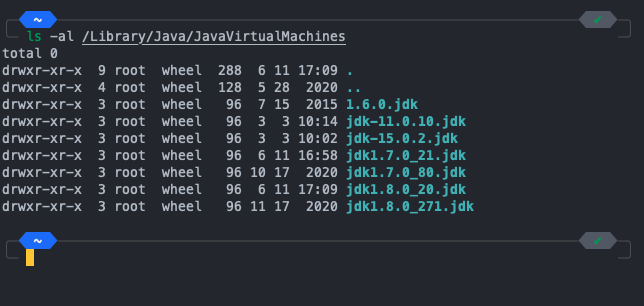
#005-安装wget
brew install wget
#006-安装python2的pip
因为Mac内置了python2,不建议重新安装覆盖他,问题很多,直接官网下载pip
wget https://bootstrap.pypa.io/2.7/get-pip.py
python get-pip.py
#007-安装python3
brew install python3
#008-安装Burpsuite
官方下载地址:https://portswigger.net/burp/releases
将破解工具(burp-loader-x-Ai.jar)(burp-loader-keygen-2020_2.jar)拷贝到目录app下
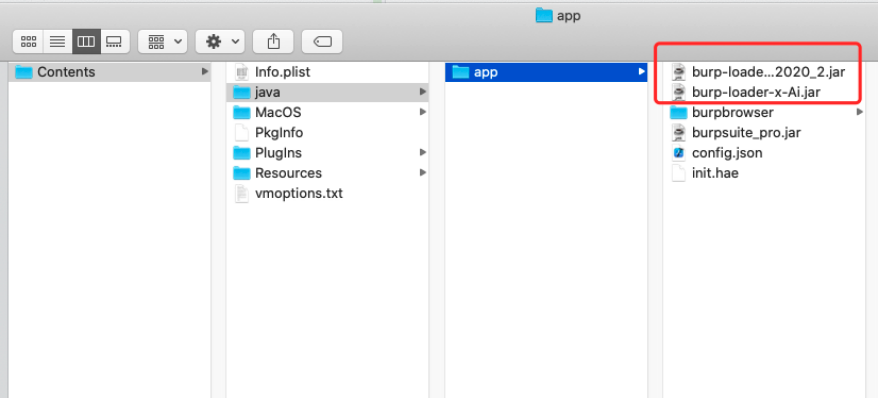
下载链接: https://pan.baidu.com/s/14t2_OC9oiZhRdZ2gfxaZ-A 密码: 25iq
-XX:MaxRAMPercentage=50
-include-options user.vmoptions
-Xmx2048m
-javaagent:burp-loader-x-Ai.jar
-noverify
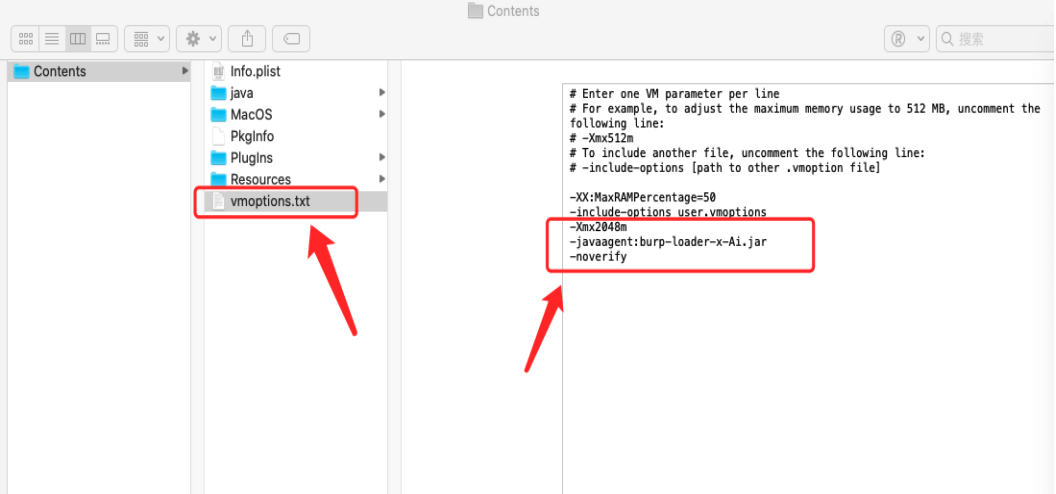
#009-安装Mac 清理软件CleanMyMac
官方地址:https://www.mycleanmymac.com/
下载地址:https://macwk.lanzous.com/iKtelkziv6f
#010-idea全家桶激活
官方地址:https://www.jetbrains.com/idea/
教程地址:https://www.jb51.net/article/198343.htm
#011-安装终端管理软件Finalshell
官方地址:http://www.hostbuf.com/
下载地址: http://www.hostbuf.com/downloads/finalshell_install.pkg
#012-安装编辑器Sublime Text
官方地址:http://www.sublimetext.com
下载地址:http://www.sublimetext.com/3
#013-安装WPS编辑器
官方地址:http://www.wps.cn
下载地址:https://package.mac.wpscdn.cn/mac_wps_pkg/3.4.1/WPS_Office_3.4.1(5291).dmg
#Navicat不允许安装
014-安装数据库管理工具 Navicat Premium
官方地址:www.navicat.com.cn
下载地址:https://www.macwk.com/soft/navicat-premium
#015-安装PD虚拟机
官方地址:https://www.parallels.com/
下载地址:https://www.parallels.com/blogs/parallels-desktop-apple-silicon-mac/
注册个用户之后会赠送一个序列号,不用再去破解。
安装完虚拟机,之后再安装Windows10,只能安装arm版
链接: https://pan.baidu.com/s/1LMwdoZBm_jJWw7XMoI-gxQ 密码: jqnj --来自百度网盘超级会员V5的分享
#016-安装sqlmap
brew install sqlmap
#017-安装nmap
brew install nmap
#018-安装Typora
官方地址:https://typora.io/
下载地址:https://typora.io/
#019-安装搜狗输入法
官方地址:https://pinyin.sogou.com/mac/
下载地址:https://ime.sogoucdn.com/4f5e590122492dff9f46267d9048202d/6063e09a/dl/index/1612884268/sogou_mac_601a.zip
#020-安装解压软件
官方地址:https://www.theunarchiver.com/
下载地址:https://dl.devmate.com/com.macpaw.site.theunarchiver/TheUnarchiver.dmg
#021-安装docker
官方地址:https://www.docker.com/
下载地址:https://desktop.docker.com/mac/stable/arm64/62345/Docker.dmg
022安装docker-compose
pip install docker-compose
#022-安装截图软件
iShot.app
强烈推荐!!!

